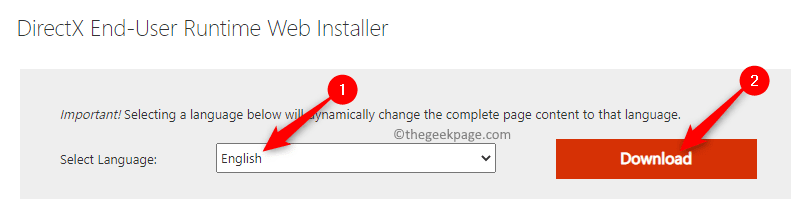- A veces, Windows 11 no puede reconocer dispositivos, incluidos los iPod.
- Es posible resolver el problema actualizando los controladores e iTunes.
- Asegúrese de que el cable funcione correctamente antes de intentar una solución compleja porque el problema podría deberse a un mal funcionamiento del cable o los puertos.
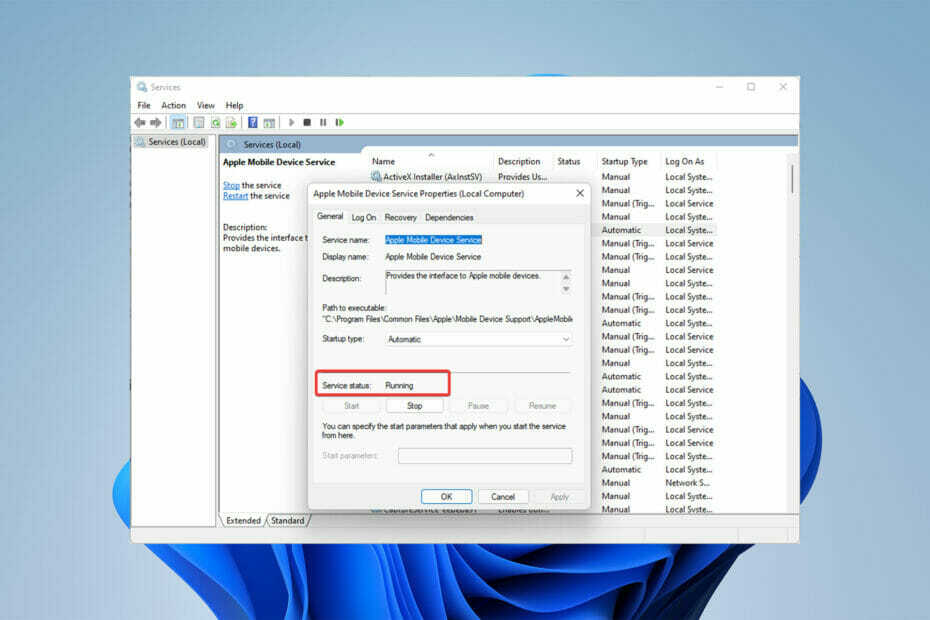
XINSTALAR HACIENDO CLIC EN EL ARCHIVO DE DESCARGA
Este software mantendrá sus controladores en funcionamiento, lo que lo mantendrá a salvo de errores informáticos comunes y fallas de hardware. Verifique todos sus controladores ahora en 3 sencillos pasos:
- Descargar DriverFix (archivo de descarga verificado).
- Hacer clic Iniciar escaneo para encontrar todos los controladores problemáticos.
- Hacer clic Actualizar los controladores para obtener nuevas versiones y evitar fallas en el sistema.
- DriverFix ha sido descargado por 0 lectores este mes.
Hay momentos en que Windows 11 no reconoce el iPod. Es frustrante cuando no puedes cargar la música o los videos que más te gustan.
Al igual que el iPhone y el iPad, Apple ha hecho que el iPod sea compatible con Windows 11. Sin embargo, a veces, te encuentras con problemas cuando conectas tu iPod a una PC o computadora portátil.
Este problema puede surgir por muchas razones, como conexiones defectuosas. Entonces, primero, veamos qué es exactamente lo que hace que Windows no reconozca el iPod.
¿Qué hace que Windows 11 no reconozca los iPod?
Hay un montón de razones por las que Windows no puede detectar tu iPod. Por ejemplo, un cable dañado es una de las razones más comunes.
Además, es posible que no haya conectado su iPod correctamente a su PC o computadora portátil.
Además, una versión obsoleta de iTunes puede causar este problema. iTunes es el mejor programa para organizar y hacer copias de seguridad de tus archivos en tu iPod. Si tu iTunes no se abre en Windows 11 PC, echa un vistazo a este artículo.
Vayamos al asunto de resolver el problema.
¿Qué puedo hacer si Windows 11 no reconoce el iPod?
1. Verifique la conexión
Verificar los cables o enchufes USB es una forma fácil de arreglar Windows 11 que no detecta el iPod. Entonces, primero, revise los dos lados del cable del iPod para ver si está dañado.
Si no es así, pruebe con cables alternativos. Asegúrese de utilizar periféricos Apple calificados, como conectores Lightning.
Además, puede conectar su iPod a una ranura USB diferente. A veces, los puertos USB de la PC pueden estar dañados y debe cambiar a otro puerto para verificar los problemas de conexión.
Si el problema persiste, nos dirigimos a la siguiente solución.
2. Repara tu iTunes
- Abre tu Comienzo menú y tipo Ajustes en la barra de búsqueda y luego presione Ingresar.
- Ahora haga clic en aplicaciones luego seleccione Aplicaciones y características. Después de eso busca el itunes aplicación

- Seleccione el menú de tres puntos en el lado derecho y opte por el Avanzado opción. Si la opción está atenuada, seleccione Modificar.

- Finalmente, seleccione el Reparar botón.
Si el problema persiste, le recomendamos que instale una herramienta de reparación de PC porque el problema podría deberse al sistema operativo de su computadora.
Consejo de experto: Algunos problemas de la PC son difíciles de abordar, especialmente cuando se trata de repositorios dañados o archivos de Windows faltantes. Si tiene problemas para corregir un error, es posible que su sistema esté parcialmente dañado. Recomendamos instalar Restoro, una herramienta que escaneará su máquina e identificará cuál es la falla.
haga clic aquí para descargar y empezar a reparar.
Restoro es una de las herramientas de reparación de PC más confiables disponibles. Esta herramienta ejecutará un análisis completo después de la instalación, encontrará archivos defectuosos y los reemplazará para corregir errores y mejorar el rendimiento de la computadora.
⇒ Obtener Restoro
3. Actualiza tu iTunes
-
Primero, Descargar iTunes.
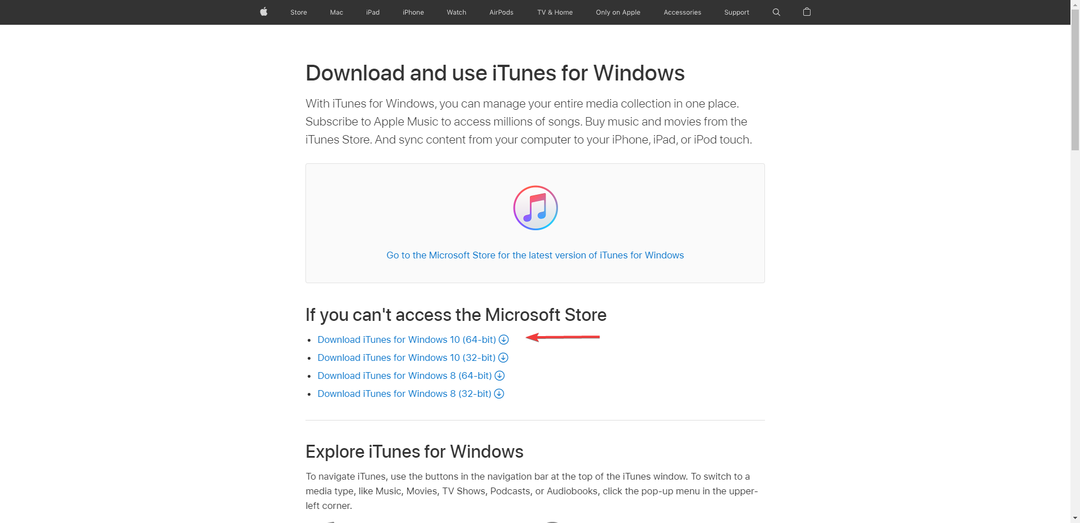
- Instálelo y ejecútelo, luego vaya a la barra de menú.
- Ahora, haga clic en Ayudar, luego seleccione Buscar actualizaciones.
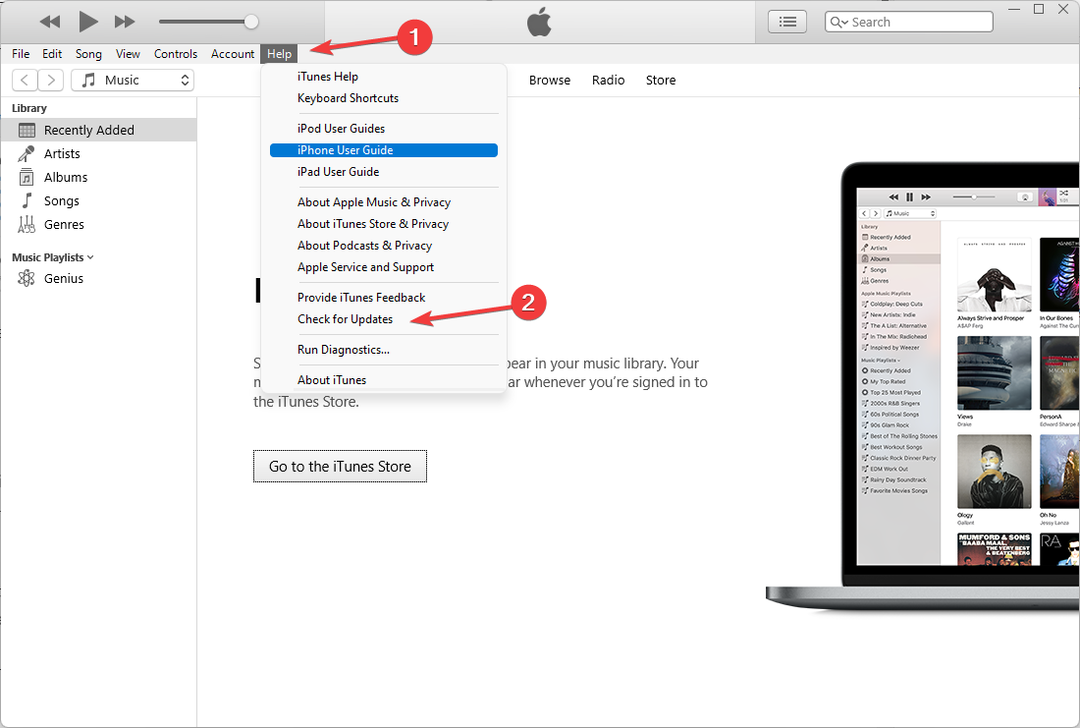
- Si hay actualizaciones disponibles, aparecerá la siguiente pantalla. Haga clic en Descargar iTunes.
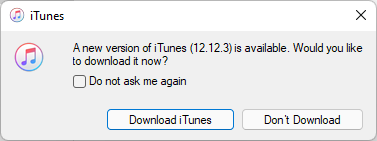
Una de las formas útiles de arreglar Windows 11 que no reconoce el iPod es actualizar su iTunes.
Hay dos formas disponibles para actualizar iTunes: descargar la última versión de iTunes desde el sitio web de Apple o actualizarla desde Microsoft Store.
Ahora, le mostraremos cómo actualizar con Microsoft Store.
- Clickea en el Comienzo menú y luego escriba Tienda de Microsoft y golpear Ingresar.
- Abierto Tienda de Microsoft y haga clic en el biblioteca icono en la parte inferior izquierda de la ventana.
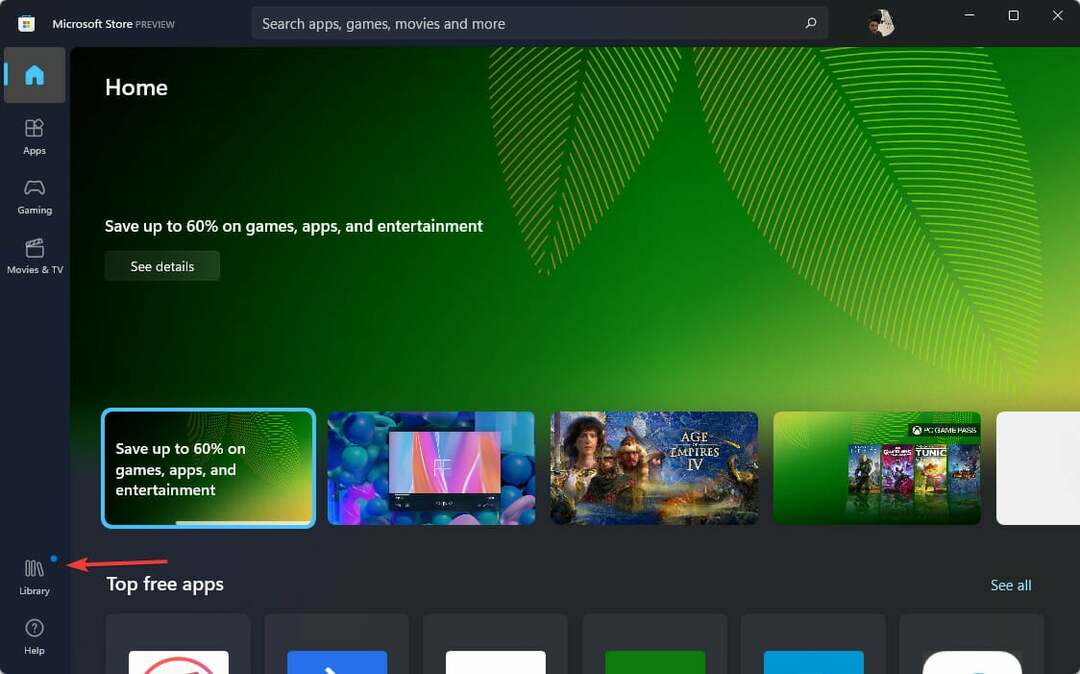
- Ahora, desplácese hacia abajo y busque itunes. Para ver las actualizaciones disponibles, haga clic en Obtener actualizaciones. Si hay alguna actualización disponible para iTunes, haga clic en el Actualizar opción.
- ¿Microsoft Whiteboard no se sincroniza? Aquí hay una solución rápida
- Autoridad de seguridad local Procesa un alto uso de la CPU en Windows 11
- Descargue e instale Atlas VPN en Windows 11
- Cómo descargar e instalar ExpressVPN en Windows 11
- ¿Los múltiples escritorios de Windows 11 no funcionan? Esto es lo que debe hacer
4. Actualizar controlador
- Clickea en el Comienzo menú, tipo Administrador de dispositivos, y golpear Ingresar.
- A continuación, haga doble clic en el Controladores de bus serie universal sección y seleccione Controlador USB del dispositivo móvil de Apple.
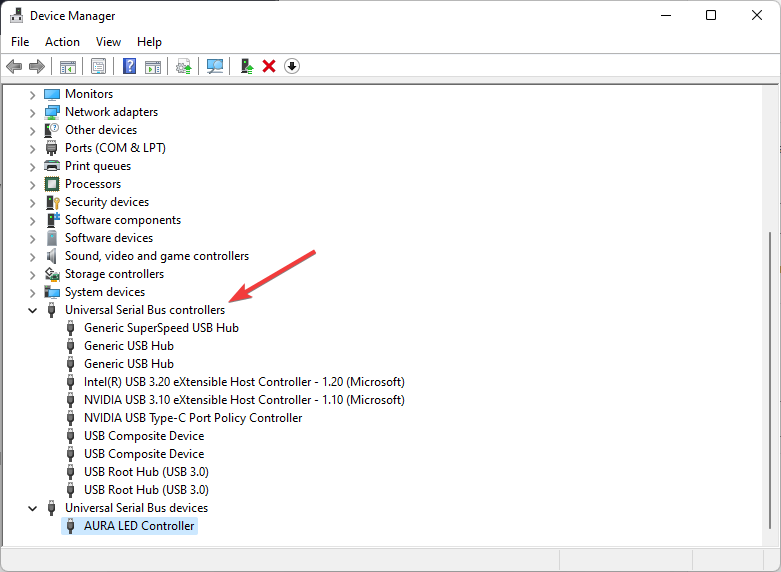
- Haga clic derecho sobre él y seleccione Actualizar controlador. Siga las indicaciones en pantalla para completar la actualización del controlador.
Una buena opción para aquellos que no son expertos en tecnología es DriverFix, que puede actualizar automáticamente el controlador de su computadora.
Esta utilidad verifica si falta algún controlador o si está desactualizado y luego los actualiza para solucionar el problema.
⇒Obtener DriverFix
5. Servicios abiertos
- Clickea en el Comienzo menú, tipo Servicios, y presiona Ingresar.
- Buscar Servicios de dispositivos móviles de Apple y haga doble clic en él.
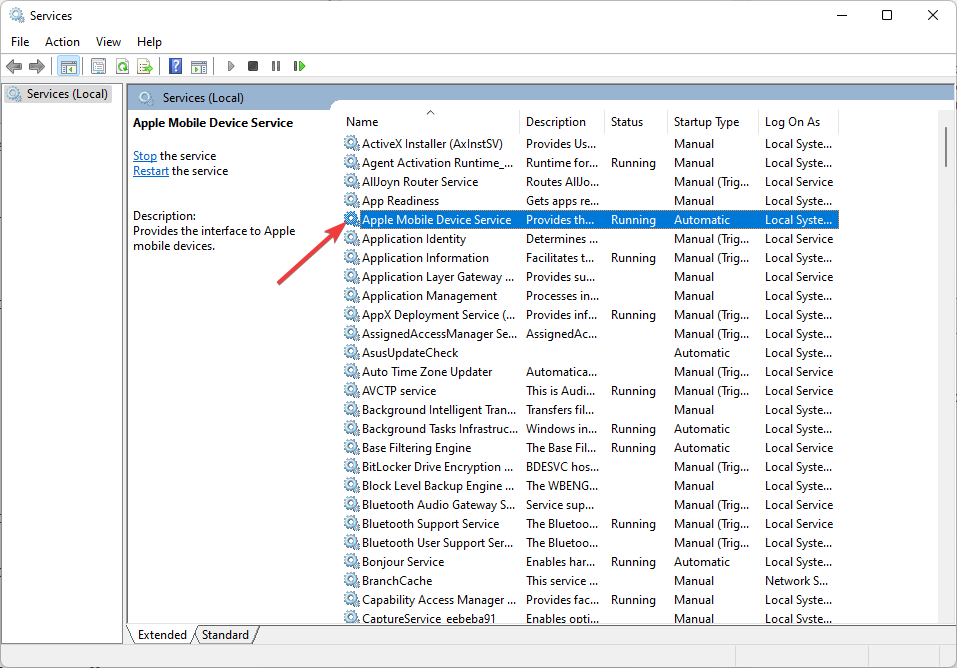
- Asegúrese de que su Estado del servicio es Corriendo.
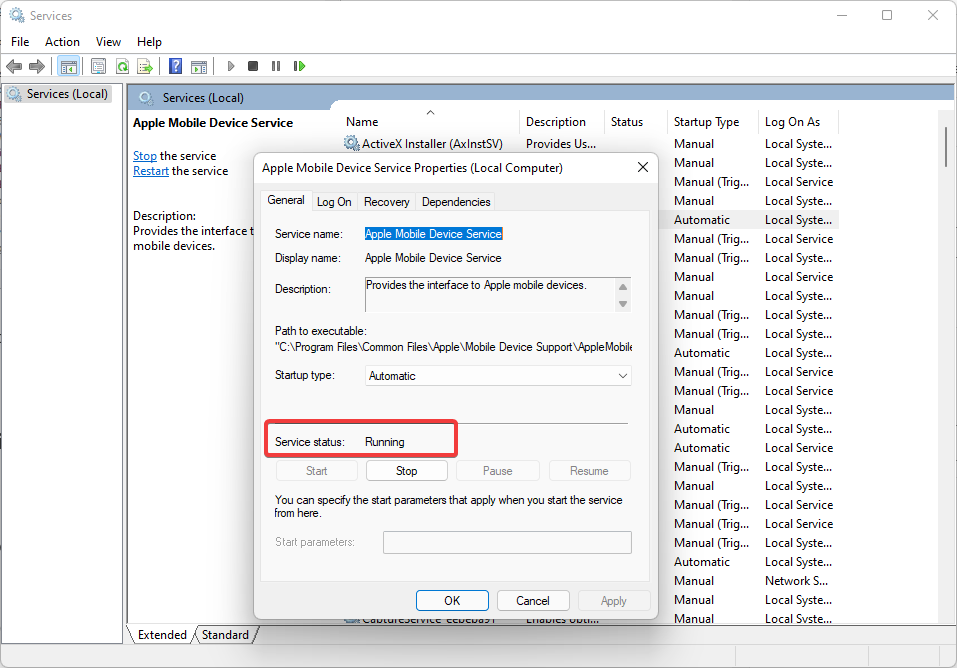
- Si tu Servicios de dispositivos móviles de Apple no se está ejecutando, haga clic en Comienzo luego establecer Puesta en marcha escriba en Automático, y seleccione DE ACUERDO.
- Reinicie su sistema.
¿Puedo transferir mi música desde mi iPod a Windows sin ningún software?
- Sí. Todo lo que necesita es abrir su Explorador de archivos.
- Clickea en el Vista pestaña, seleccione Mostrar, luego marque la elemento oculto opción.
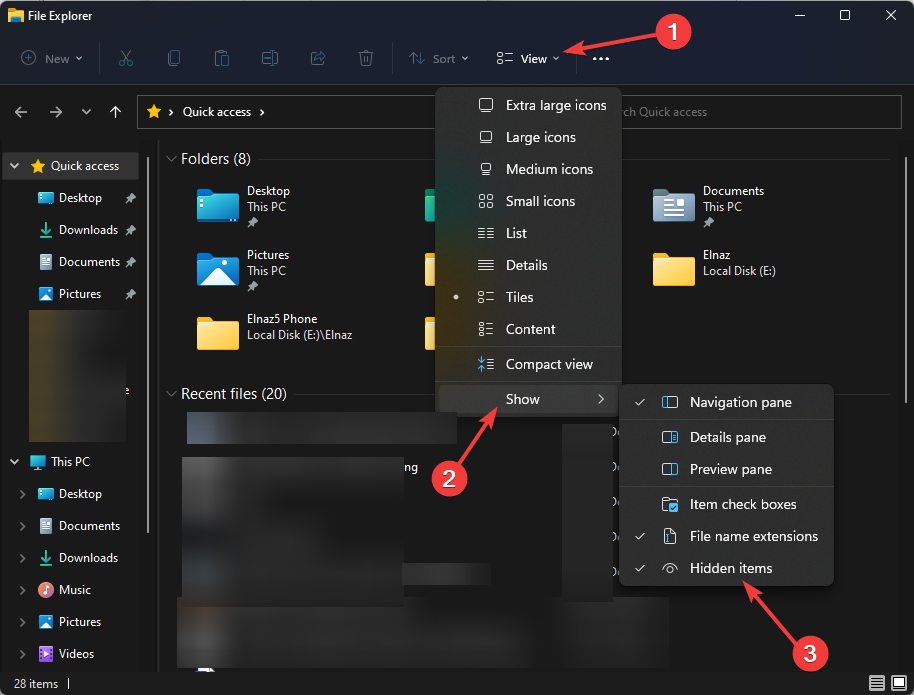
- Ahora ve a la iPod_Control carpeta y arrastre y suelte su carpeta de música donde desee guardarla.
Le recomendamos que compruebe el cable y los puertos de ambos dispositivos antes de pasar a soluciones más avanzadas. Si la conexión no funciona, cualquier solución que se le ocurra no será de ayuda.
Él puerto de la computadoraSe puede probar conectando otro dispositivo, y el puerto del iPod se puede probar enchufándolo a un tomacorriente de pared.
Es posible que un problema con los controladores sea el culpable de que Windows 11 no reconozca el iPod.
Vale la pena señalar que debe mantener actualizados los controladores de su computadora, independientemente de si ha tenido algún problema o no.
Si usted es buscando el mejor software para transferir música desde el iPod a la PC, Mira este articulo.
 ¿Sigues teniendo problemas?Solucionarlos con esta herramienta:
¿Sigues teniendo problemas?Solucionarlos con esta herramienta:
- Descarga esta herramienta de reparación de PC calificado como Excelente en TrustPilot.com (la descarga comienza en esta página).
- Hacer clic Iniciar escaneo para encontrar problemas de Windows que podrían estar causando problemas en la PC.
- Hacer clic Repara todo para solucionar problemas con tecnologías patentadas (Descuento exclusivo para nuestros lectores).
Restoro ha sido descargado por 0 lectores este mes.
![El archivo es demasiado grande para Notepad o Notepad++ [Resuelto]](/f/92c22e9e4a5f72f357727a28edc3df2c.png?width=300&height=460)